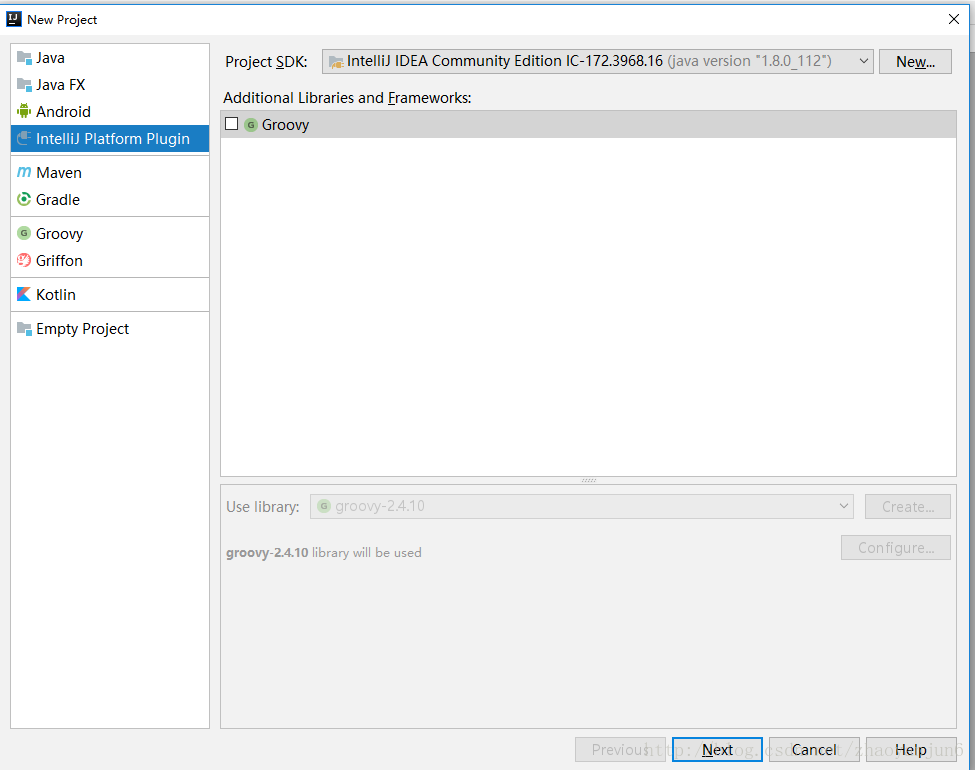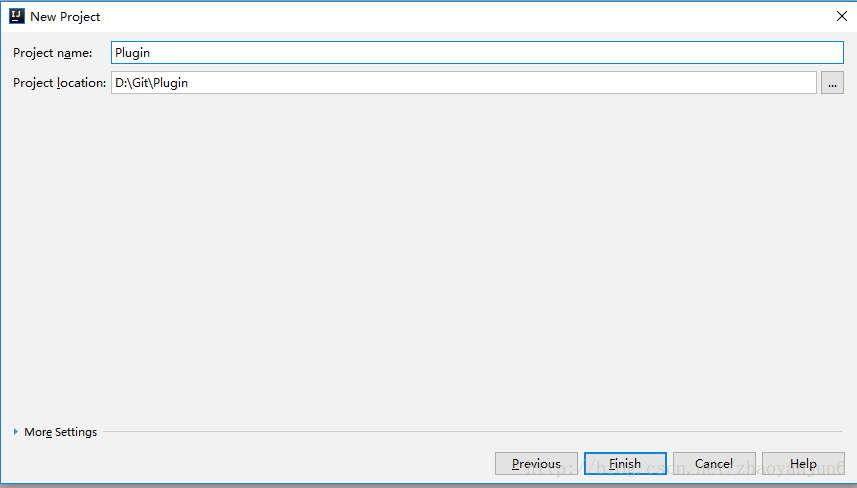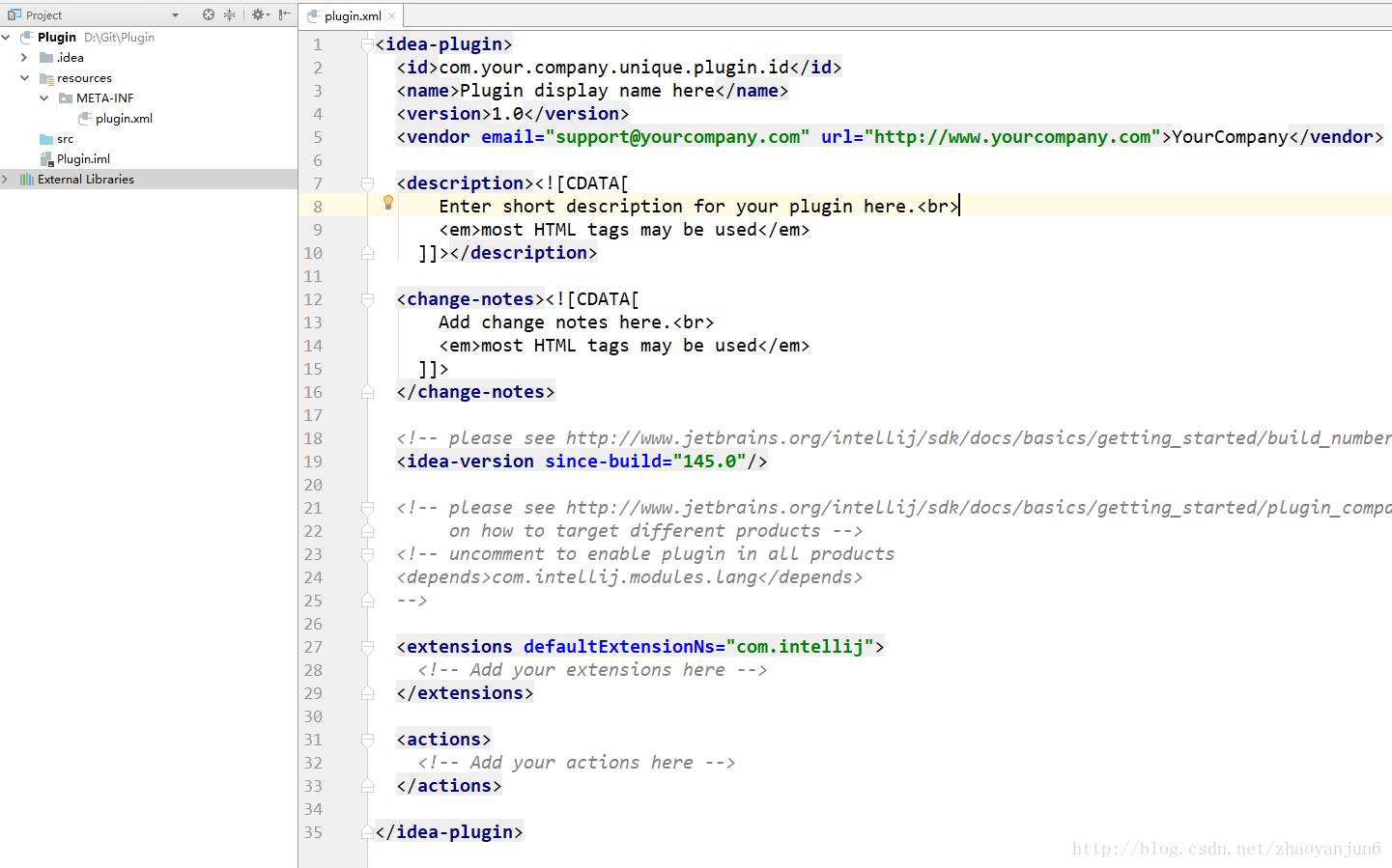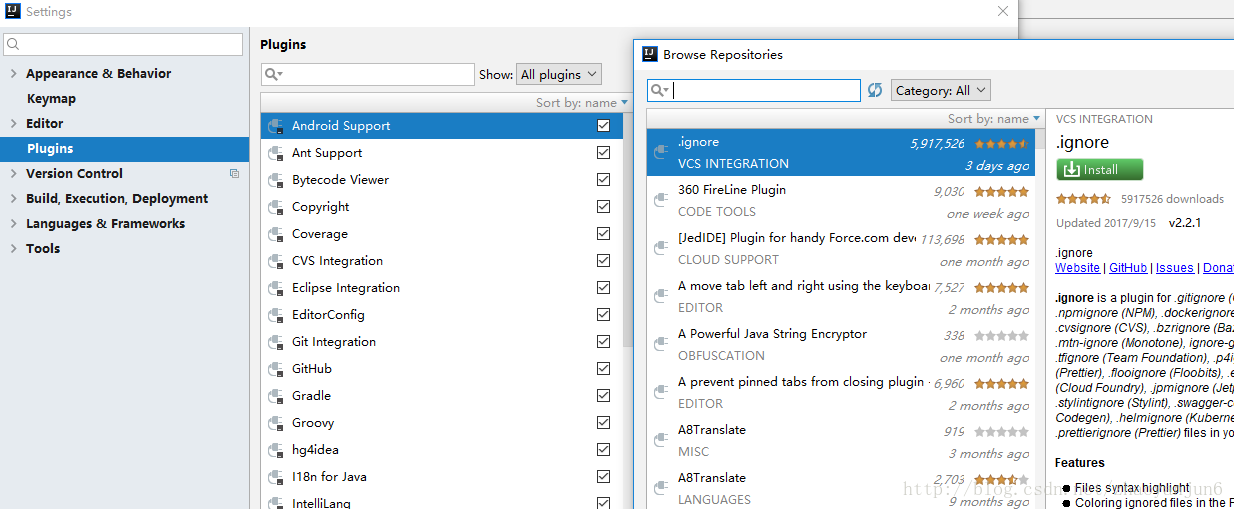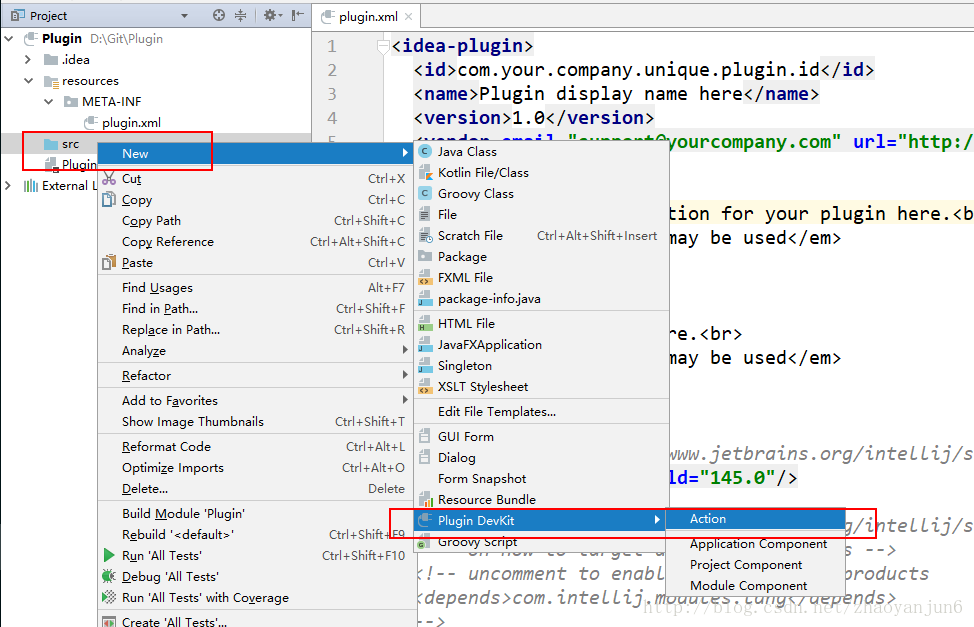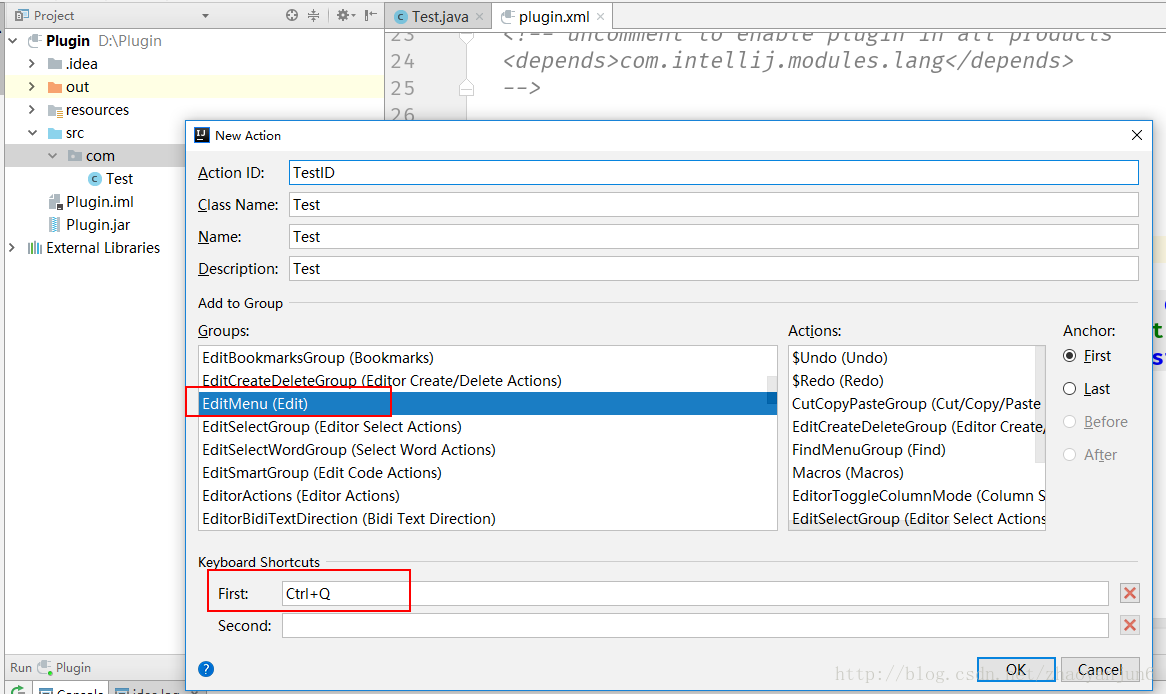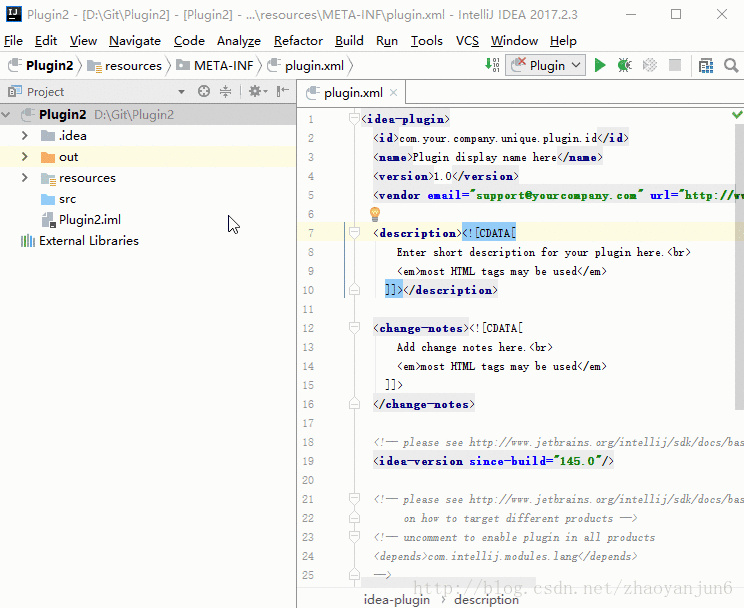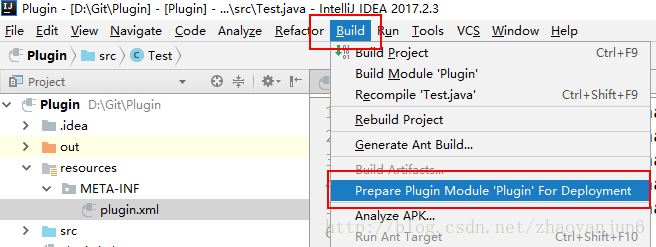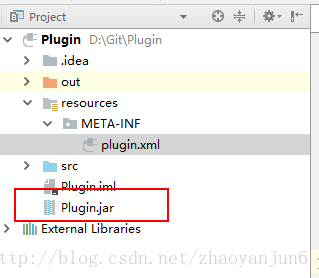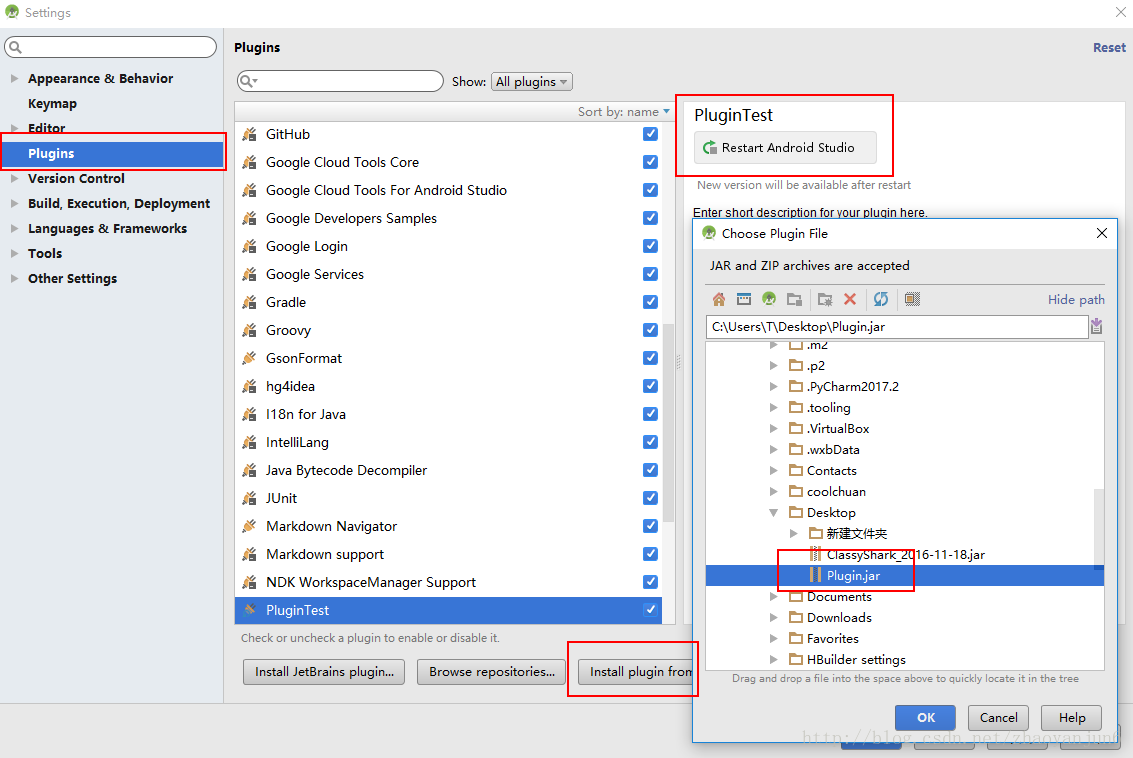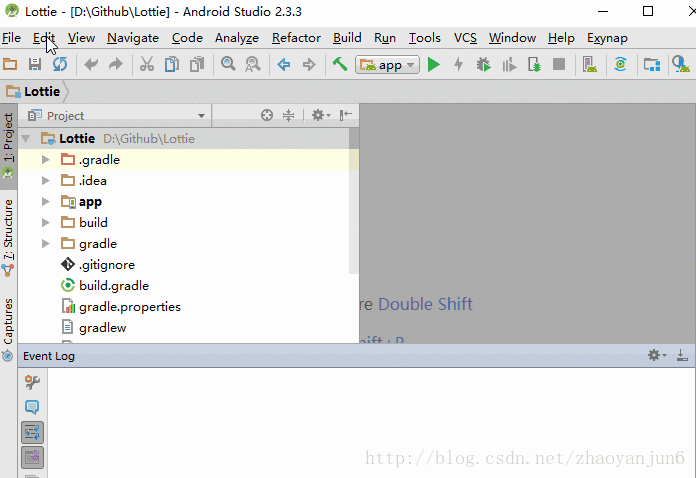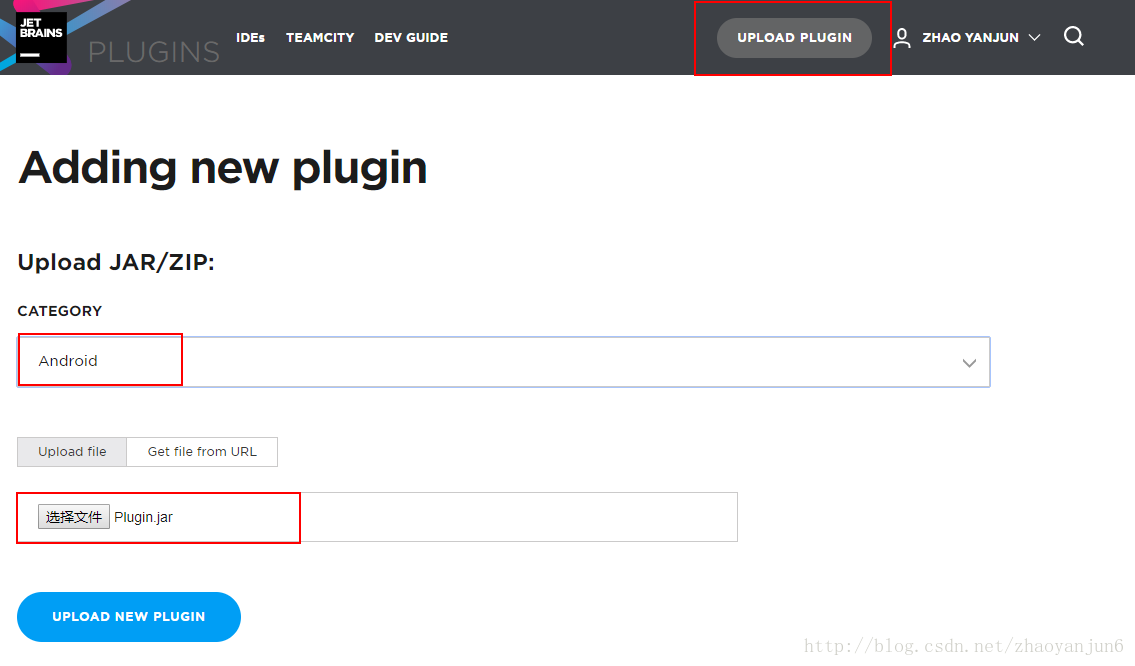本文共 3748 字,大约阅读时间需要 12 分钟。
转载请标明出处:
本文出自
一:概述
相信大家在使用Android Studio的时候,或多或少的会使用一些插件,适当的配合插件可以帮助我们提升一定的开发效率,更加快乐。例如:
可以帮助我们从Gson转化为实体类
可以帮助我们更加方便的使用butterknife 可以帮助在IDE里面完成英文->中文的翻译其他更多好用的插件详见
有句话叫做授人以鱼不如授人以渔,不能一直跟随着别人的脚步去使用插件了,有必要去学习编写插件,当自己有好的创意的时候,就可以自己实现了。今天的内容就是:自己编写一个Android Studio插件。
二:前期准备
在正式动工之前,我们需要做一些准备工作,否则后面的内容难以展开。
1、 安装 jdk ,配置环境变量。安装过程这里不细说,直接搜索即可。
2、 你需要了解 groovy 的相关知识,包括 groovy 环境搭建,groovy 开发工具了解,groovy 语法了解,这些不在这里细说,具体的知识点可以参考我的博客
三:Android Studio Plugin 开发工具
开发工具我们选择用 IntelliJ IDEA
下载地址:
在官网中 IntelliJ IDEA 有两个版本 Ultimate 、Community。Ultimate 是收费版,Community 是免费版。对于收费版有经济能力的可以考虑,但是我们的插件开发用免费版 Community 就可以了。
IntelliJ IDEA 的安装过程,这里不细说。
四、新建Plugin Project
在打开的IntelliJ IDEA 中选择 File | New | Project
groovy 我们暂时不勾选,点击 Next
最后输入项目名称确定,点击 finish 完成创建
五、配置插件项目
创建好的 Plugin 项目中,会默认生成一个 plugin.xml 的配置文件
其中可以修改该插件项目的相关配置信息,比如插件名称、插件版本号等,如下图各标签意义具体为:
[ id ] 插件id,类似于Android项目的包名,不能和其他插件项目重复,所以推荐使用com.xxx.xxx的格式
[ name ] 插件名称,别人在官方插件库搜索你的插件时使用的名称
[ version ] 插件版本号
[ vendor ] 插件发布者信息,可以添加邮箱链接
[ description ] 插件描述信息,在这里可以介绍你的插件内容,支持HTML标签
[ change-notes ] 插件版本变更日志,支持HTML标签
[ idea-version ] 对IntelliJ IDEA软件支持本插件版本号
分为since-build最低版本 和 until-build最高版本,两个属性可以任选一或者同时使用 官网有详细介绍 www.jetbrains.org/intellij/sd… 大体规则为 since-build <= 支持版本 < until-build[ extensions ] 自定义扩展,暂时用不到
[ actions ] 具体的插件动作,后面会介绍
配置中填写的信息,会在别人搜索你插件的时候展现介绍,在 File | Settings | Plugins 中查看已有插件,或者再点击 Browse respositories 中浏览插件中心里其他人发布的插件。当选中一个插件时,右侧就可以看到plugin.xml中配置的信息了,同样这里也可以进行插件的删除和添加安装操作,每次操作都需要重启软件后才能生效。
六、开始编写插件
项目创建好时有一个src文件夹,可以在其中File | New …新建文件,
主要有这么几种针对插件的特殊文件类型- GUI Form:表单界面
- Dialog:对话框
- XXXComponent:作用域类,其中又分为Application、Project、Module 分为作用于不同范围
- Action:处理插件交互行为的类
在项目中的 src 目录中,New | Plugin Devkit | Action
Action的创建的对话框如下:
- Action ID: 动作ID,推荐用“插件名.XXAction”的格式
- Class Name:编写Action的类文件名
- Name:动作在菜单选项中展示的名字
- Description:动作描述
- Groups:定义这个动作选项所属的组,比如EditMenu就对应IDE菜单栏上的Edit,CodeMenu就对应菜单栏上的Code
- Actions:是当前选中Groups下已有的Action动作,比如上图示如果我们选择CodeMenu就会展示Code中已有的几个选项
- Anchor:用来指定动作选项在Groups中的位置,Frist就是最上面、Last是最下面,也可以设在某个选项的上/下方
- Keyboard Shortcuts:调用插件Action的快捷键,可以不填,要注意热键冲突
创建好Action后,会自动在plugin.xml配置文件的actions标签中新增一个对应的Action动作信息。
注意
- 这里的信息我们都可以再次修改,但是 class name 修改时要注意和类文件名匹配
- 可以修改添加多个,即在不同菜单中都可以选择使用
- 同一个 group下多个 action 的 id 不能重复.
src下创建好的Action类会默认继承 AnAction,然后实现 actionPerformed 方法,在方法中添加如下代码,让点击这个 Action 的时候弹出一个输入框。
import com.intellij.openapi.actionSystem.AnAction;import com.intellij.openapi.actionSystem.AnActionEvent;import com.intellij.openapi.actionSystem.PlatformDataKeys;import com.intellij.openapi.project.Project;import com.intellij.openapi.ui.Messages;public class Test extends AnAction { @Override public void actionPerformed(AnActionEvent e) { // TODO: insert action logic here Project project = e.getData(PlatformDataKeys.PROJECT); String txt = Messages.showInputDialog(project, "What is your name?", "Input your name", Messages.getQuestionIcon()); Messages.showMessageDialog(project, "Hello, " + txt + "!\n I am glad to see you.", "Information", Messages.getInformationIcon()); }} 写好代码后,run运行项目,此时会自动启动一个新的IntelliJ IDEA项目,这个新项目里就会包含我们刚编写的插件选项了。
七、打包
比较简单,直接在顶部主菜单栏中选择 Build | Prepare Plugin Module XXX For Deployment 即可。
打包前要注意把 plugin.xml 配置文件中的相关信息填写完整。
打完包后,将会生成 .Jar 包
类似于安卓打包生产的apk,这个时候你就可以把它丢给别人使用了
八、Android Studio 测试插件
在上一章中,我们已经打包好插件 Plugin.jar ,现在我们在 Android Studion 测试一下。
8.1 安装插件
File –> Settings –> Plugins –> Install plugin from disk
8.2 测试插件
或者按快捷键 Ctrl + Q 启动插件。
九、上传插件
IntelliJ的插件也有一个市场,是官方提供的,可以在平台上发布自己的插件
地址:打开插件中心,注册好账号,然后选择 Upload Plugin
将你生成的插件jar包上传,然后选择分类,最后确认完成上传。十、参考资料
【Android Studio Plugin 插件开发教程】
下一篇:
个人微信号:zhaoyanjun125 , 欢迎关注